Envoyer plusieurs photos sur WhatsApp est super facile ! Ouvrez votre chat, appuyez sur le trombone (ou "+" sur un iPhone), puis choisissez "Galerie" ou "Bibliothèque de photos et vidéos." Sélectionnez votre première photo et continuez à appuyer pour en ajouter d'autres—jusqu'à 100 à la fois ! Appuyez sur "OK" ou "Terminé" pour les envoyer. Je l'ai fait un million de fois pour partager des photos de vacances avec mes amis, et c'est infaillible. Assurez-vous que votre connexion internet est solide, sinon vous pourriez rencontrer des problèmes. Vous voulez maîtriser cela comme un pro et éviter les pièges courants ? Il y a plus à découvrir !
Comment envoyer plusieurs photos sur WhatsApp
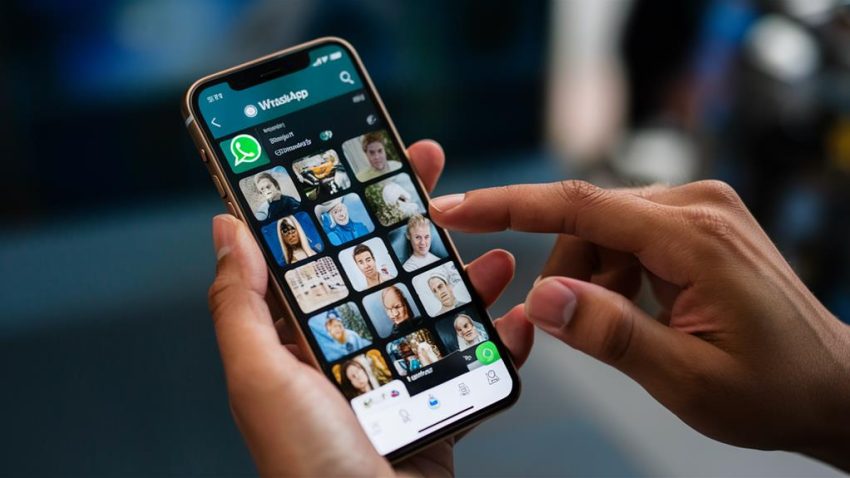
Quand vous vous détendez avec des amis ou que vous revenez de vacances épiques et que vous voulez partager tous ces moments incroyables, envoyer plusieurs photos sur WhatsApp est un jeu d'enfant ! Que vous utilisiez un Android ou un iPhone, c'est super simple.
Sur Android, il suffit d'ouvrir WhatsApp, de démarrer ou d'ouvrir une discussion, et de taper sur l'icône du trombone. Sélectionnez "Galerie", choisissez votre première photo, puis tapez à nouveau sur l'icône de la galerie pour en ajouter d'autres. Une fois que vous avez toutes vos photos alignées, appuyez sur "OK" puis sur le bouton d'envoi. Boom, terminé !
Pour les utilisateurs d'iPhone, c'est tout aussi facile. Ouvrez WhatsApp, démarrez ou ouvrez une discussion, et appuyez sur le bouton "+". Choisissez "Bibliothèque photo et vidéo", sélectionnez votre première photo, puis appuyez à nouveau sur le "+" pour en ajouter d'autres. Quand vous êtes prêt, appuyez sur "Terminé" et envoyez. Facile comme bonjour !
Mais attention, WhatsApp compresse les images, donc vous pourriez remarquer une perte de qualité. Si vous avez un tas de photos en haute résolution, essayez d'utiliser Smash. Cela vous permet de partager des images sans aucune limite de taille de fichier et conserve la résolution originale intacte. Donc, la prochaine fois que vous partagerez ces clichés géniaux, vous saurez quoi faire !
Envoyer des photos sur iPhone
Vous avez un iPhone et vous cherchez à partager un tas de photos sur WhatsApp ? Pas de soucis, je suis là pour vous aider. Envoyer plusieurs photos est un jeu d'enfant une fois que vous avez compris le truc. Voici comment vous pouvez le faire sans transpirer :
D'abord, ouvrez WhatsApp et allez sur le chat où vous voulez déposer ces clichés épiques. Appuyez sur le petit bouton "+" qui se trouve en bas à gauche. Cela ouvre un menu avec toutes sortes d'options de pièces jointes. Choisissez "Bibliothèque de photos et vidéos" pour accéder à votre collection.
Maintenant, sélectionnez la première photo que vous voulez envoyer. Mais attendez, ne l'envoyez pas tout de suite ! Appuyez à nouveau sur le bouton "+" pour ajouter plus de photos. Répétez l'opération jusqu'à ce que vous ayez aligné toutes vos photos. Une fois que vous êtes satisfait, appuyez sur "Terminé" puis envoyez. Voilà ! Toutes vos photos sont en route.
Voici un résumé rapide :
- Ouvrez WhatsApp et allez sur le chat.
- Appuyez sur le bouton "+" en bas à gauche.
- Sélectionnez "Bibliothèque de photos et vidéos".
- Choisissez votre première photo, puis appuyez sur "+" pour en ajouter d'autres.
- Appuyez sur "Terminé" et envoyez.
Facile, non ? Maintenant, allez épater vos amis avec toutes ces photos incroyables !
Envoi de photos sur Android
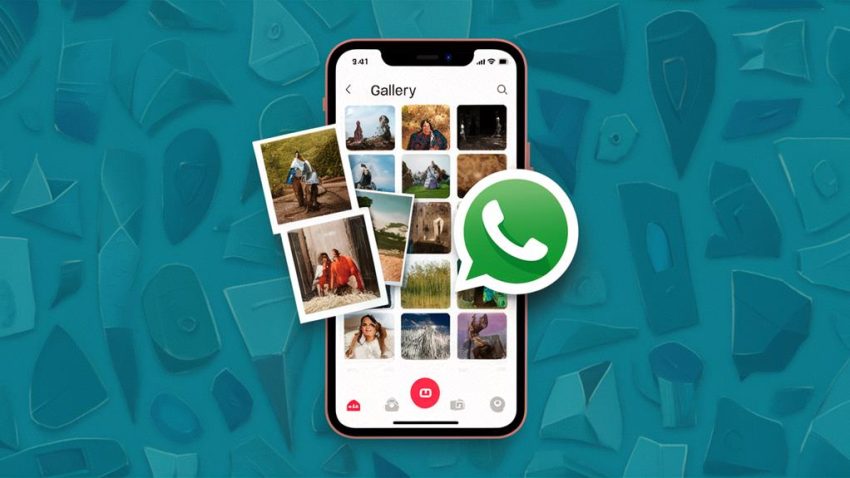
Envoyer un tas de photos sur WhatsApp à l'aide d'un appareil Android est super simple, et vous n'avez pas besoin d'être un expert en technologie pour y arriver. Tout d'abord, ouvrez la discussion où vous souhaitez envoyer vos photos. Appuyez sur cette icône de trombone—oui, celle qui vous permet de joindre des fichiers. Sélectionnez "Galerie" pour explorer vos photos.
Maintenant, choisissez votre première photo. Mais attendez, ne l'envoyez pas tout de suite ! Appuyez de nouveau sur l'icône de la galerie pour sélectionner plus d'images. Vous pouvez choisir jusqu'à 100 photos, mais rappelez-vous, chaque image ne doit pas dépasser 16 Mo. Une fois que vous avez sélectionné toutes vos photos, appuyez sur "OK" pour confirmer votre sélection.
Appuyez sur le bouton d'envoi, et voilà, vos photos sont en route ! Si vous rencontrez des problèmes, comme les photos qui ne s'envoient pas, assurez-vous que votre connexion Internet est solide. Vérifiez également que WhatsApp a l'autorisation d'accéder à vos photos dans les paramètres de votre téléphone.
Problèmes courants avec le partage de photos sur WhatsApp
Rencontrer des problèmes en essayant d'envoyer des photos sur WhatsApp peut être vraiment agaçant. Vous êtes prêt à partager ces photos de vacances, mais soudainement, rien ne fonctionne. C'est comme si l'univers conspirait contre vos plans de partage de photos. Mais ne vous inquiétez pas, vous n'êtes pas seul dans cette situation, et il y a quelques coupables courants derrière ces problèmes.
Tout d'abord, assurez-vous que votre connexion internet est solide. Une connexion instable peut totalement perturber votre capacité à envoyer des photos.
Ensuite, vérifiez l'espace de stockage de votre appareil. Si vous manquez de place, WhatsApp ne pourra pas traiter et envoyer ces images.
Voici quelques autres problèmes courants :
- Application obsolète : Si vous n'avez pas mis à jour WhatsApp depuis un moment, il est temps d'appuyer sur ce bouton de mise à jour. Les anciennes versions peuvent être boguées.
- Limites de taille de fichier : WhatsApp ne vous permet d'envoyer que jusqu'à 100 images à la fois, donc si vous essayez de partager votre album photo entier, vous allez vous heurter à une limite.
- Compatibilité des appareils : Parfois, différents appareils ne fonctionnent tout simplement pas bien ensemble, ce qui entraîne des erreurs ou des transmissions échouées.
Gardez ces points à l'esprit, et vous serez de retour à partager vos photos en un rien de temps !
Utiliser Smash pour le partage de photos
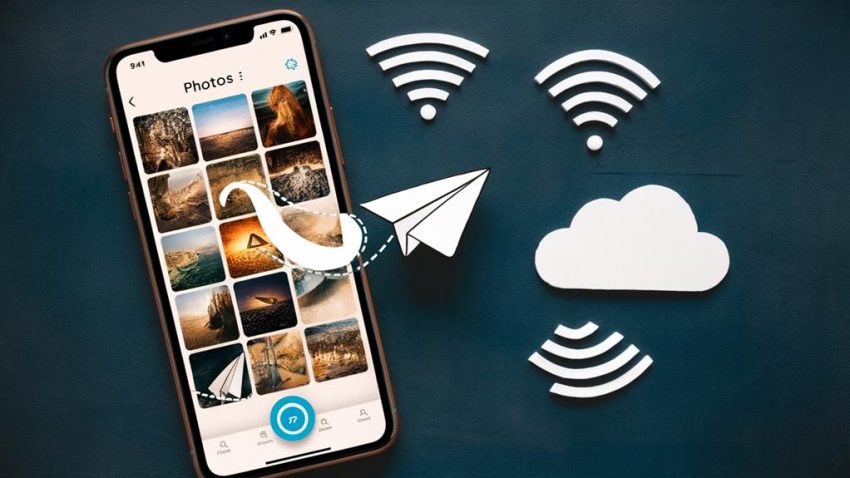
Vous avez déjà eu l'impression que les limitations de WhatsApp freinent votre style lorsque vous essayez de partager une tonne de photos ? Je comprends, c'est super frustrant. Mais devinez quoi ? Smash est là pour vous aider !
Avec Smash, vous pouvez partager plusieurs images sans aucune limite de taille de fichier. Cela signifie que toutes vos photos restent dans leur qualité originale et haute définition. Fini les souvenirs écrasés et flous ! Vous pouvez télécharger des photos individuelles, un tas d'entre elles, ou même des dossiers entiers. Que vous soyez sur votre ordinateur portable ou que vous utilisiez leurs applications mobiles pour iOS et Android, c'est un jeu d'enfant.
Une fois que vous avez téléchargé vos photos, Smash vous donne un lien simple. Il suffit de déposer ce lien dans votre chat WhatsApp, et boom—vos amis peuvent accéder à toutes les images sans effort. De plus, Smash utilise le chiffrement de bout en bout, donc vos photos restent privées et sécurisées pendant le transfert. Pas de fouineurs autorisés !
Et ne vous inquiétez pas pour vos fichiers qui resteraient en ligne indéfiniment. Smash les supprime automatiquement de leurs serveurs s'ils ne sont pas téléchargés dans les 7 jours. Quelle tranquillité d'esprit !
Questions Fréquemment Posées
Comment envoyer beaucoup de photos à la fois ?
Envoyer une tonne de photos sur WhatsApp ? Facile ! Pour iPhone, appuyez sur le bouton "+", choisissez "Photo & Vidéo", sélectionnez vos photos et appuyez sur "Terminé". Sur Android, appuyez sur l'icône trombone, sélectionnez "Galerie", choisissez vos photos et appuyez sur "OK". N'oubliez pas que vous pouvez envoyer jusqu'à 100 photos à la fois. Si vous en avez plus ou si vous avez besoin d'une meilleure qualité, essayez un service de partage de fichiers comme Smash. Bon partage !
Comment envoyer plusieurs photos depuis la galerie ?
Envoyer plusieurs photos de votre galerie sur WhatsApp est super facile ! Si vous avez un iPhone, il vous suffit d'appuyer sur le bouton "+", de sélectionner "Photo & Vidéo", de choisir votre première photo, d'appuyer à nouveau sur "+" pour en ajouter d'autres, puis d'appuyer sur "Terminé". Sur Android, appuyez sur l'icône du trombone dans une discussion, choisissez "Galerie", sélectionnez votre première photo, appuyez à nouveau sur l'icône de la galerie, puis appuyez sur "OK". Facile comme bonjour, n'est-ce pas ?
Comment envoyer des photos ?
Envoyer des photos sur WhatsApp est assez simple. Ouvrez simplement la discussion avec votre ami, appuyez sur le bouton "+" sur iPhone ou sur l'icône de trombone sur Android, puis appuyez sur "Bibliothèque de photos et vidéos" ou "Galerie". Choisissez vos photos, et c'est parti ! Un conseil d'après mon expérience : assurez-vous toujours d'avoir une connexion Internet solide pour éviter tout problème. Croyez-moi, ça évite beaucoup de tracas ! Bon partage !
Comment transférer des photos d'un ordinateur vers WhatsApp ?
Pour transférer des photos de votre ordinateur vers WhatsApp, assurez-vous d'avoir WhatsApp Web ou l'application de bureau ouverte à la fois sur votre ordinateur et votre téléphone. Il suffit de glisser-déposer les photos dans la fenêtre de discussion, ou de cliquer sur l'icône de pièce jointe pour sélectionner vos fichiers. Vous voulez en envoyer plusieurs à la fois ? Maintenez la touche Ctrl (Windows) ou Commande (Mac) enfoncée tout en sélectionnant. N'oubliez pas que chaque photo ne peut pas dépasser 16 Mo. Facile !





